Cómo convertir un archivo TIFF en un documento PDF en Adobe fácilmente

A través de la siguiente guía le enseñaremos el proceso a través del cual aprenderá cómo convertir un archivo TIFF en un documento PDF en Adobe fácilmente. A su vez, demostraremos otras optativas que quizás no haya tenido en cuenta antes que también te permitirán convertir un archivo en formato TIFF a PDF.
Cómo convertir un archivo TIFF en un documento PDF en Adobe fácilmente
En la actualidad, Adobe es compatible con una gran cantidad de archivos, especialmente con los archivos en formato imagen, como es el caso de TIFF. Por esta razón, convertir un archivo de imagen TIFF a PDF, puede realizarse de manera muy sencilla con el software de Adobe.
- Lo primero que deberás hacer es abrir el programa Adobe, una vez lo hayas abierto adecuadamente dirígete hacia el apartado “Archivo”.
- Una vez allí, ve hacia la opción “Abrir”, tras lo cual se mostrará en pantalla el navegador de archivos de Windows, espacio en el que deberá seleccionar el documento en formato TIFF que deseas convertir.
- Al realizar lo anterior, la imagen se mostrará en el PDF, lo único que deberás hacer a continuación es presionar sobre “Archivo”, y dirigirte hacia la sección “Guardar como”.
- El sistema le pedirá darle un nombre al archivo creado, proporciona aquel que te parezca más conveniente y asegúrate de guardarlo en formato “PDF”, tras esto tan sólo presiona sobre la opción “Guardar”.
Otras opciones para convertir archivos en formato o TIFF a PDF
En el caso de que esté buscando alternativas a Adobe, le recomendamos utilizar herramientas Online, que funcionarán de manera muy eficiente para esta sencilla tarea. Ante esto, existen diversas plataformas con las que podremos realizar la tarea, entre las cuales podemos destacar a Convertio.

Convertio
Convertio eso de las páginas más conocidas para convertir archivos a diferentes formatos, también puede emplearse para convertir imágenes al formato PDF. Sin lugar a dudas es algo necesario y que muchas empresas suelen exigir, por lo cual queremos indicarte que esta plataforma puede ayudarte con este fin.
Una de las ventajas de Convertio es que proporciona gran compatibilidad con distintos tipos de software, con lo cual podrás trabajar con otras extensiones tal como el caso de convertir un archivo XPS en un archivo PDF. Por otra parte, si desea convertir adecuadamente archivos del formato o TIFF a PDF, lea la siguiente guía.
- Lo primero que deberás hacer es acceder a la página oficial de Convertio.
- Una vez este evento de la plataforma de Convertio, diríjase hacia la opción “Seleccione los archivos”, se mostrará en pantalla el navegador del sistema operativo, tan sólo diríjase hacia aquella imagen en formato TIFF que desea convertir y selecciónela.
- En la parte superior derecha (debajo del archivo subido), presiones sobre los “…” Para seleccionar el formato destino. En esta ocasión deberá dirigirse hacia la pestaña documento y seleccionar PDF.
- Al hacer lo anterior, aparecerá el botón “Convertir”, presiones sobre el para proceder con la tarea, espera hasta que la conversión se realiza completamente.
- Cuando la conversión haya acabado, verá un mensaje en pantalla. Presione el botón “descargar” y guarde su documento convertido en el ordenador.
- Finalmente, puede configurar y poner Adobe Reader PDF como lector predeterminado en Windows y abrir su archivo sin problemas.
Online-Convert
Muy similar a la opción Convertio, tenemos a Online-Convert, una poderosa plataforma de conversión de archivos múltiples. El funcionamiento de esta plataforma es bastante similar al de Convertio, en cualquier caso, si tiene dudas le recomendamos leer la siguiente guía.
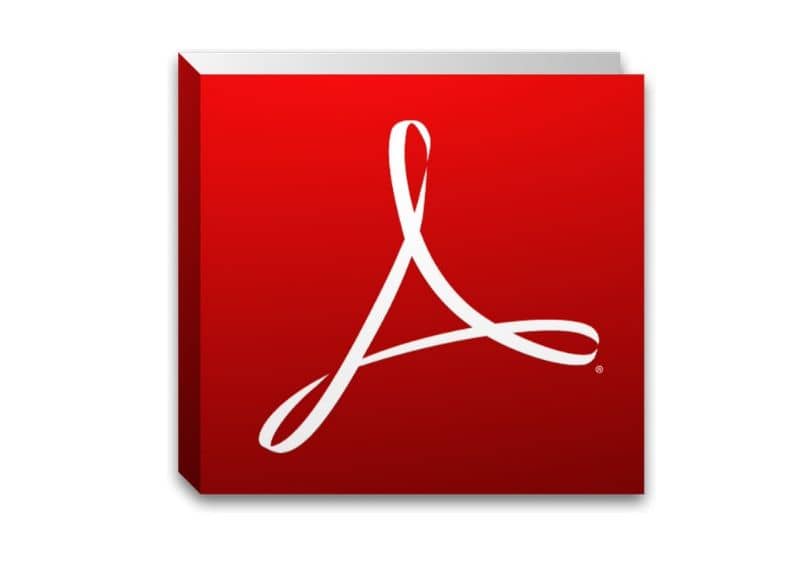
- Lo primero que debe hacer es acceder al sitio web oficial de la plataforma online convert
- Una vez allí presione sobre la pestaña “Convertir documentos” y seleccione “Convertir a PDF”.
- Diríjase hacia el botón “Seleccionar archivos” y busque aquella imagen que desea convertir al formato PDF.
- Tras lo anterior tan sólo presiona sobre “Iniciar conversión” y espera hasta que el proceso culmine.
- La plataforma comenzará la descarga del archivo convertido de forma automática, lo único que deberá hacer es seleccionar la carpeta en la cual desea guardarlo. Si no inicia la descarga, deberá presionar sobre el botón “Descargar” de manera manual.
- Luego de tener el archivo descargado, podrá abrir y editar el PDF en su PC.